No eAgenda, é possível configurar diferentes tipos de perfis de visualização para os usuários. Cada perfil tem permissões distintas para acessar e modificar as agendas, permitindo que você controle quem pode realizar determinadas ações no sistema.
Passo a passo: Criando um novo usuário para a equipe #
- Abra o Menu Lateral e clique em Conta → Administrar Equipe;
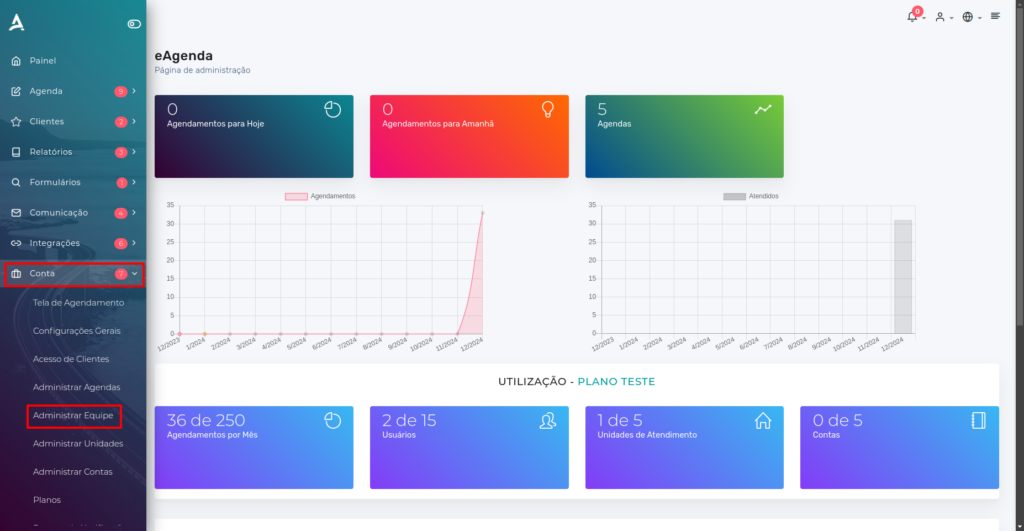
Após o redirecionamento para a tela de Lista de Usuários e Acessos, você poderá adicionar um novo usuário à sua equipe, além de visualizar e editar os usuários já criados, gerenciando suas permissões e acessos.
Para adicionar um novo usuário, clique em “Incluir“.
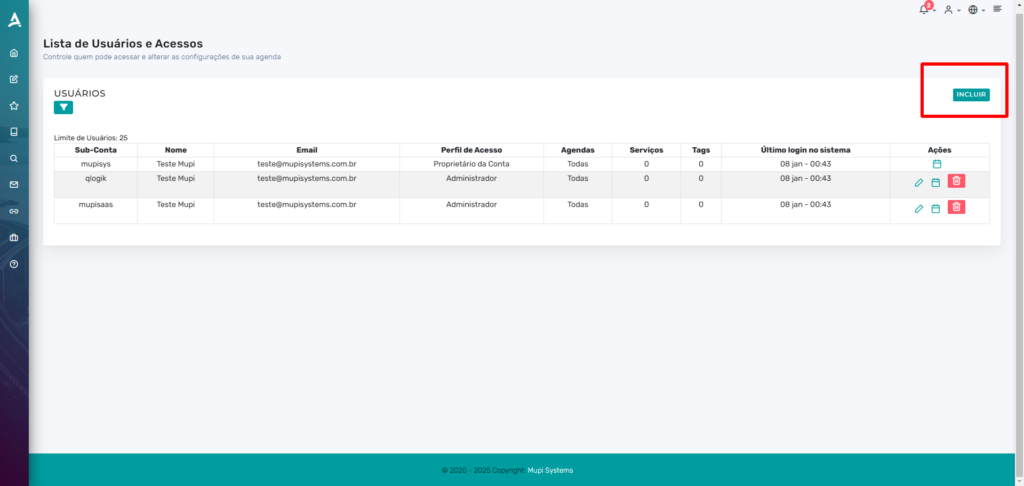
Após clicar em Incluir, será exibido um formulário para preencher as informações do novo usuário.
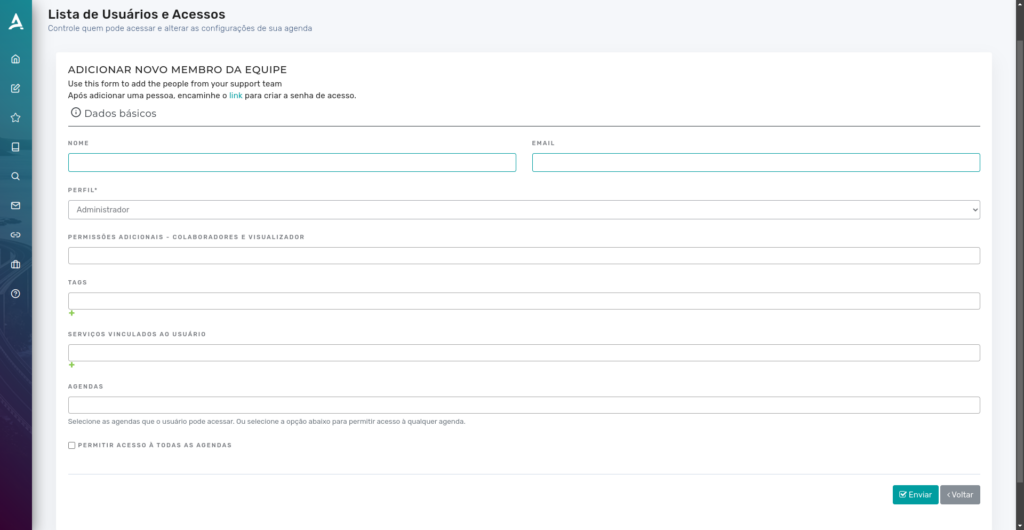
Aqui está a organização melhorada:
- Nome:
Informe o nome completo do usuário. Esse campo será utilizado para identificar o colaborador, administrador ou visualizador dentro da plataforma. - E-mail:
Adicione um endereço de e-mail válido. Este será utilizado para o login do usuário e para o envio de notificações relacionadas ao sistema. - Perfil (Administrador, Colaborador e Visualizador):
- Administrador: Acesso total à plataforma, com permissão para gerenciar configurações, usuários, agendas e relatórios.
- Colaborador: Permissão para realizar agendamentos, gerenciar atendimentos e acessar áreas específicas atribuídas.
- Visualizador: Apenas visualiza informações, sem permissão para editar ou criar agendamentos.
- Permissões do Colaborador/Visualizador:
Especifique as ações que o colaborador ou visualizador pode realizar dentro da plataforma. - Tags:
Adicione palavras-chave relacionadas ao usuário, como “Financeiro”, “Suporte” ou “Recepção”, para facilitar a categorização e identificação em filtros e relatórios. - Serviços Vinculados ao Usuário:
Escolha quais serviços o usuário pode realizar ou gerenciar. Por exemplo, se ele for responsável por “Consultas Médicas” ou “Aulas de Yoga”. - Agendas:
Defina as agendas que o usuário poderá acessar ou gerenciar. Por exemplo, vincular a agenda “Consultório 1” ou “Sala de Reuniões”.
Após clicar em “Enviar”, um e-mail será automaticamente enviado para o novo usuário, contendo um link para que ele crie sua senha de acesso. Caso necessário, o usuário também poderá solicitar a recuperação de senha diretamente na plataforma.
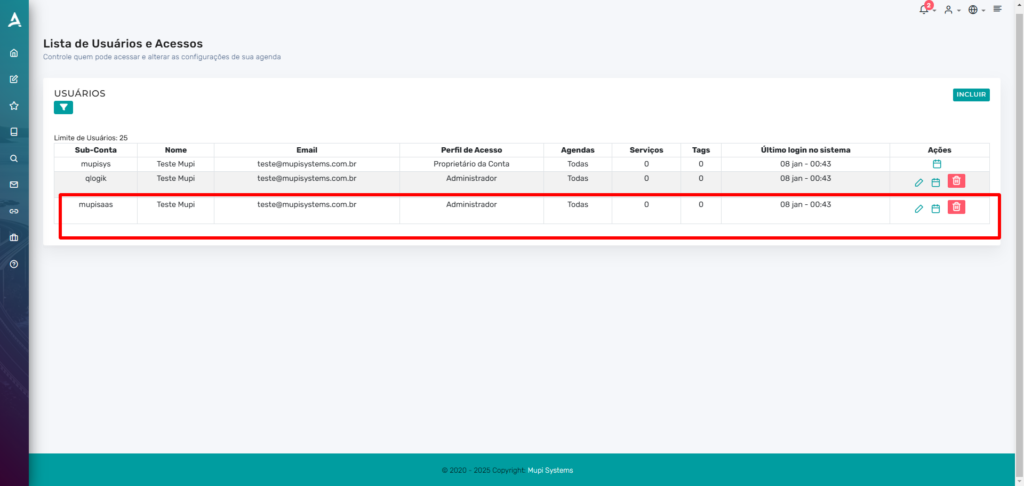
Conclusão #
Em resumo, neste tutorial você aprendeu como criar usuários no eAgenda. Aproveite, conheça nosso Blog e tire outras dúvidas ou acesse nosso canal do YouTube.
A Mupi Systems possui diversas soluções tecnológicas para todos os tipos de negócios. Conheça as nossas plataformas que trazem inovação para o mercado.



